Mac vs. Windows, iOS vs. Android, negru și albastru vs. albul și aurul sunt doar câteva dintre lucrurile despre care ne place să discutăm. Ele sunt cele mai fine puncte de conflict în viață pe care le puteți genera atunci când vă plictisiți și conversația se usucă. Vine un moment, însă, când diferența devine de fapt o problemă ca atunci când trebuie să deschideți un fișier specific unei platforme, precum un document Pagini pe computerul Windows. Nu numai că, este posibil să aveți nevoie de convertit în format DOCX sau PDF, astfel încât să îl puteți vizualiza cu ușurință pe alte dispozitive non-Apple. Iată cum.
Pasul 1: Pentru a realiza acest lucru, veți avea nevoie de un ID Apple. Întoarceți-vă la iCloud și creați un nou ID. Este gratuit și nu trebuie să creeze mai mult de cinci minute.
Pasul 2: Evident, aveți un fișier / document cu documentul.Extensia de pagini pe care trebuie să o deschideți sau nu veți fi aici. Fermați fișierul. Fișierul zipat ar trebui să aibă numele MyFile.pages.zip (cu MyFile care conține numele fișierului real). Dacă din anumite motive, nu este salvat cu acest nume, mergeți mai departe și modificați-l în consecință.
Pasul 3: Deschide iCloud în browser. Începând cu anul trecut, Apple și-a deschis suita de aplicații de productivitate, numită colectiv iWork pentru toată lumea și veți primi gratuit. Conectați-vă la iCloud și faceți clic pe aplicația Pagini.

Pasul 4: După ce ați intrat, trageți și fixați fișierul zip în aplicație și așteptați să se încarce. Odată ce încărcările în miniatură puteți da clic pe fișier și vizualizați-l.
Pentru a converti un fișier Pagini în format PDF sau Word, continuați să citiți.
Pasul 5: Faceți clic dreapta pe miniatura fișierului și alegeți opțiunea „Descărcați fișierul”.
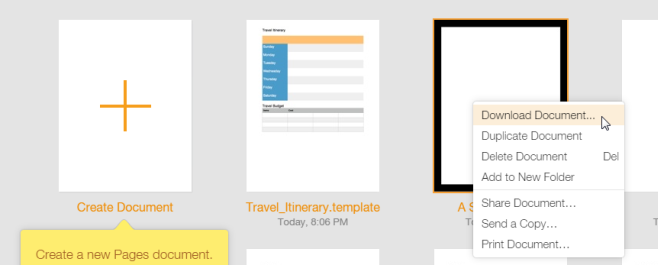
Pasul 6: În fereastra pop-up care se deschide, selectați în ce format doriți să salvați fișierul și ați terminat.
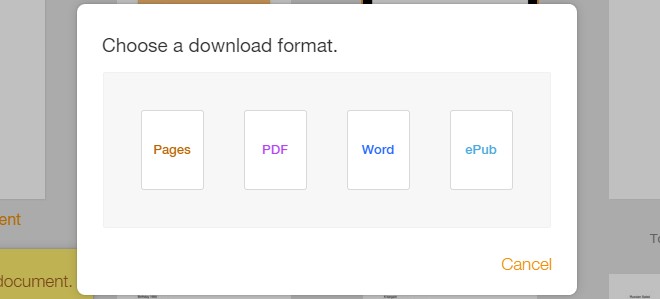
Accesați iCloud







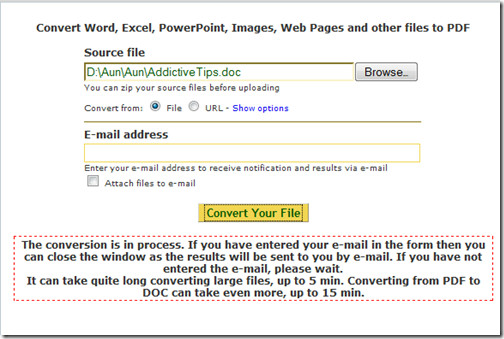

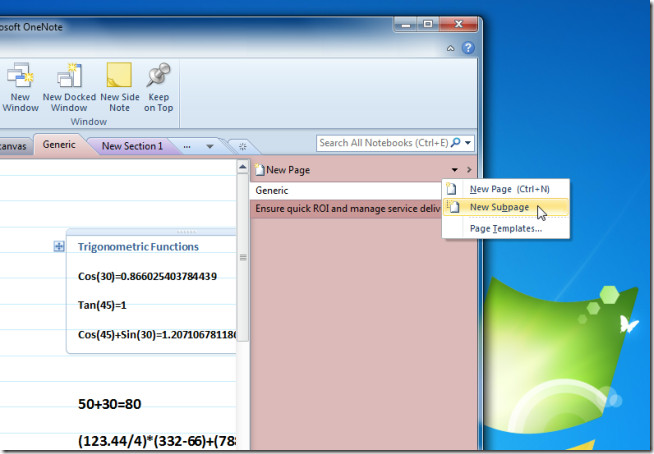



Comentarii